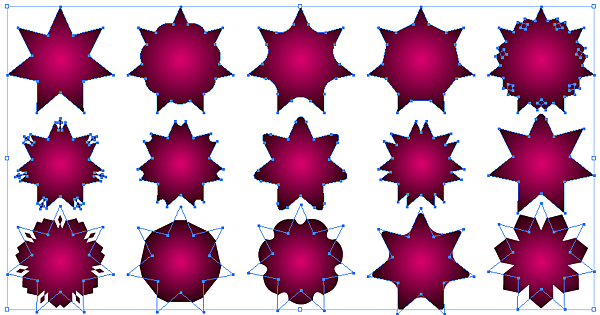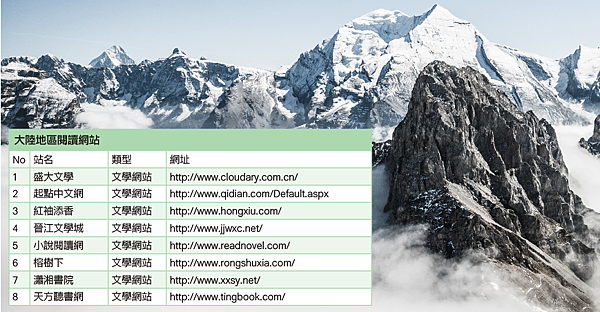話說今天看到一新聞,是說時代雜誌還沒等今年結束,就趕緊列出了上半年的「10大最失望電影」,包括《蝙蝠俠對超人:正義曙光》、《狩獵者:凜冬之戰》等卡司華麗、場面浩大的爽片,這十大失望片子中,有三部未在台灣上映,有兩部我倒是有看過,就是《蝙蝠俠對超人:正義曙光》與《荷魯斯之眼:王者爭霸》,蝙蝠俠那片我先前已經寫過評論了,真是一部奇耙的電影,有興趣的人再看看我之前寫的影評啊~
那麼另外一部片《荷魯斯之眼:王者爭霸》就是我今天要來爆雷的電影啦,反正都被評為最失望電影之一,那我雷太多應該也沒關係才對。XD